設定カタログを使用した管理されたソフトウェア更新プログラム
Intune 設定カタログ を使用して、iOS/iPadOS デバイスと macOS デバイスのマネージド ソフトウェア更新プログラムを構成できます。 Intune でマネージド ソフトウェア更新プログラムを使用すると、次のことができます。
- OS バージョンまたはビルド バージョンを使用してインストールする更新プログラムを選択します。
- デバイスが更新プログラムを自動的にインストールするための期限を強制します。
- 更新プログラムの詳細については、ユーザーがアクセスできる URL を指定します。
この機能は、以下に適用されます。
- iOS/iPadOS 17.0 以降
- macOS 14.0 以降
Apple の宣言型デバイス管理 (DDM) を使用すると、強制期限までに特定の更新プログラムをインストールできます。 DDM の自律的な性質により、デバイスがソフトウェア更新プログラムのライフサイクル全体を処理するにつれて、ユーザー エクスペリエンスが向上します。 更新プログラムが利用可能であることをユーザーに求め、ダウンロードも行い、インストール用にデバイスを準備 &、更新プログラムをインストールします。
ヒント
Apple からの宣言型ソフトウェア更新プログラムの詳細については、次のページを参照してください。
- Apple Platform Deployment (Apple の Web サイトが開きます)
- 宣言型デバイス管理の進歩に関する Apple のセッション (Apple の Web サイトが開きます)
- Apple の開発者向けドキュメントのソフトウェア更新プログラムの構成 (Apple の Web サイトが開きます)
管理されたソフトウェア更新プログラムとソフトウェア更新プログラム ポリシー
Intune の Apple デバイスでは、ソフトウェア更新ポリシーまたはマネージド ソフトウェア更新ポリシーを作成できます。 どちらのポリシーの種類でも、デバイスへのソフトウェア更新プログラムのインストールを管理できます。 ただし、2 つのポリシーの種類にはいくつかの違いがあります。
使用するポリシーの種類を決定するには、次の情報を使用します。
| 機能 | マネージド ソフトウェアの更新ポリシー | ソフトウェア更新ポリシー |
|---|---|---|
| インストールする特定の更新プログラムを構成する | ||
| iOS/iPadOS | ✅ | ✅ |
| macOS | ✅ | ❌ |
| 更新期限を適用します | ||
| iOS/iPadOS | ✅ | ❌ |
| macOS | ✅ | ❌ |
| ヘルプ URL を入力する | ||
| iOS/iPadOS | ✅ | ❌ |
| macOS | ✅ | ❌ |
| 最新の更新プログラムを自動デプロイする | ||
| iOS/iPadOS | ❌ | ✅ |
| macOS | ❌ | ✅ |
| ダウングレード バージョン | ||
| iOS/iPadOS | ❌ | ❌ |
| macOS | ❌ | ❌ |
| Intune 管理センターポリシーの種類 | ||
| iOS/iPadOS | 設定カタログ | iOS/iPadOS 用の更新ポリシー |
| macOS | 設定カタログ | macOS のポリシーを更新する |
| サポートされている最小バージョン | ||
| iOS/iPadOS | 17.0 以降 | - iOS 10.3 (監視対象) - iPadOS 13.0 (監視対象) |
| macOS | 14.0 以降 | macOS 12.0 |
Precedence
管理されたソフトウェア更新プログラムは、ソフトウェア更新プログラムを構成する他のポリシーよりも優先されます。 マネージド ソフトウェアの更新プログラムを構成し、他のソフトウェア更新プログラム ポリシーも割り当てられている場合は、他の更新プログラム ポリシーが影響を受けなくなる可能性があります。
iOS/iPadOS の優先順位:
- マネージド ソフトウェア更新プログラム (設定カタログ>Declarative Device Management>Software Update)
- ポリシーの更新 (デバイス>iOS/iPadOS のポリシーの更新)
macOS の優先順位:
- マネージド ソフトウェア更新プログラム (設定カタログ>Declarative Device Management>Software Update)
- ポリシーの更新 (デバイス>macOS のポリシーの更新)
- ソフトウェア更新プログラム (設定カタログ>システム更新プログラム>ソフトウェア更新プログラム)
マネージド ソフトウェア更新プログラム ポリシーを構成する
Intune 管理センターにサインインします。
[デバイス>管理デバイス>構成>作成] を選択します。
次のプロパティを入力し、[ 作成] を選択します。
- プラットフォーム: [iOS/iPadOS ] または [macOS] を選択します。
- プロファイル: [設定カタログ (プレビュー)] を選択します。
[ 基本 ] タブで、次の情報を入力し、[ 次へ] を選択します。
- 名前: ポリシーのわかりやすい名前を入力します。 後で簡単に識別できるよう、ポリシーに名前を付けます。
- [説明]: ポリシーの説明を入力します。 この設定は省略可能ですが、推奨されます。
[構成設定] で、[設定の追加] を選択し>[宣言型デバイス管理>Software Update] を展開します。
[ これらの設定をすべて選択 ] を選択し、設定ピッカーを閉じます。
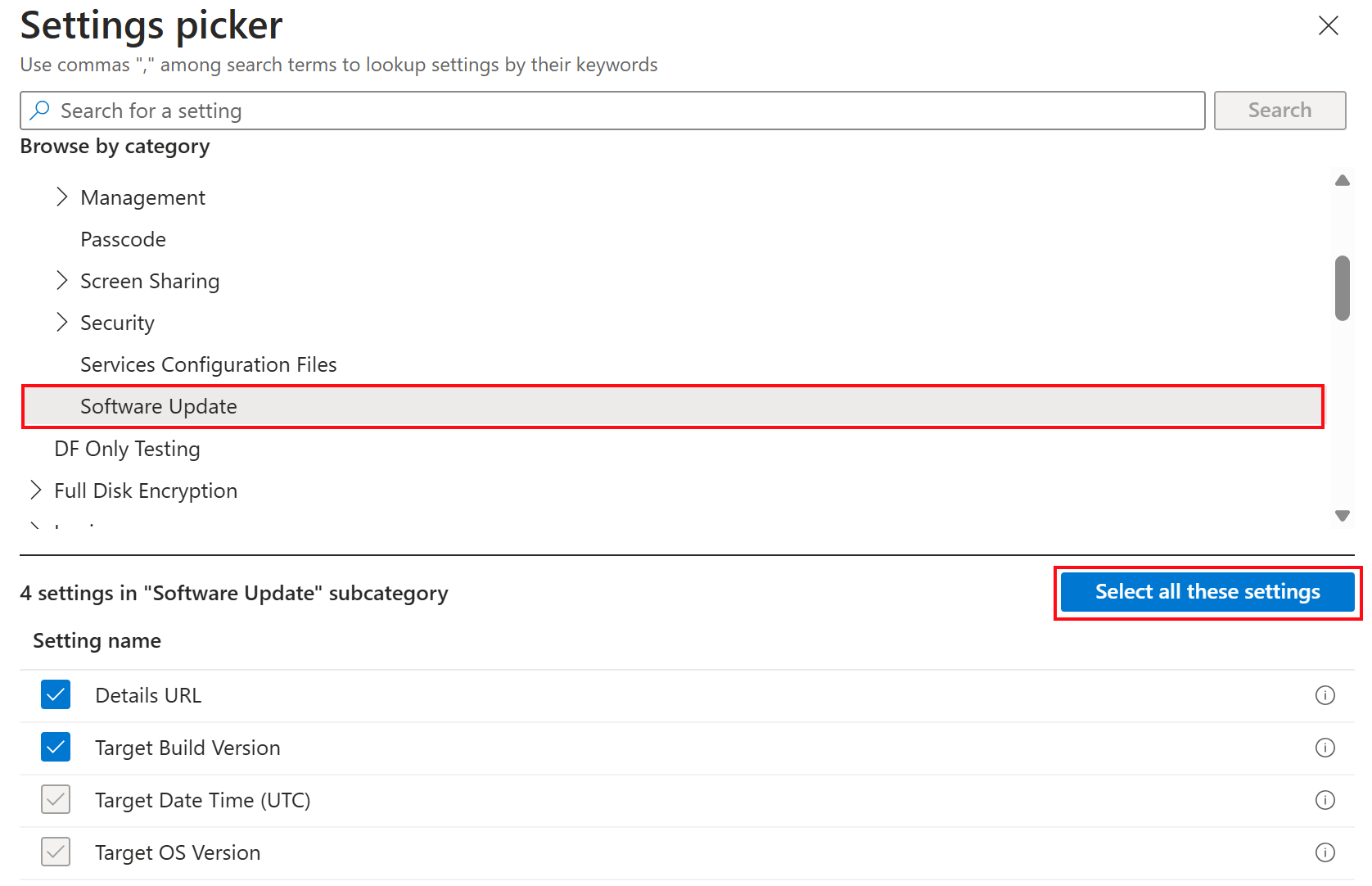
次のように設定を構成します。
詳細 URL: 更新に関する詳細情報を含む Web ページ URL を入力します。 通常、この URL は組織がホストする Web ページであり、更新プログラムに組織固有のヘルプが必要かどうかをユーザーが選択できます。
ターゲット ビルド バージョン:
20A242など、デバイスを更新するターゲット ビルド バージョンを入力します。 ビルド バージョンには、20A242aなどの補足バージョン識別子を含めることができます。入力したビルド バージョンが、入力した ターゲット OS バージョン の値と一致しない場合は、[ ターゲット OS バージョン] の値が優先されます。
ターゲット日付時刻 (UTC): ソフトウェア更新プログラムのインストールを強制するタイミングを指定する日付と時刻を選択または手動で入力します。
[ターゲット日付時刻 (UTC)] 設定では、UTC タイムゾーンを使用して更新がスケジュールされます。 たとえば、米国東部にある管理者は、午後 2 時 (UTC) にインストールするように更新プログラムを構成します。 時間の変換により、更新の期限は実際には午後 7 時 EST です。
- この時刻より前にユーザーがソフトウェア更新プログラムをトリガーしなかった場合は、1 分間のカウントダウン プロンプトがユーザーに表示されます。 カウントダウンが終了すると、デバイスは強制的に更新プログラムをインストールし、再起動を強制します。
- 期限が満たされたときにデバイスの電源がオフになっている場合、デバイスの電源がオンになると、1 時間の猶予期間があります。 猶予期間が終了すると、デバイスは強制的に更新プログラムをインストールし、強制的に再起動します。
重要
2024 年 1 月のリリースより前にこの設定を使用してポリシーを作成した場合、この設定には値の
Invalid Dateが表示されます。 更新プログラムは引き続き正しくスケジュールされており、Invalid Dateが表示されていても、最初に構成した値を使用します。新しい日付と時刻を構成するには、
Invalid Date値を削除し、新しい日付と時刻を選択します。 または、新しいポリシーを作成することもできます。 新しいポリシーを作成する場合は、将来の混乱を避けるために、元のポリシーの値を削除します。ターゲット OS バージョン: デバイスを更新するターゲット OS バージョンを選択するか、手動で入力します。 この値は、
16.1などの OS バージョン番号です。16.1.1などの補足バージョン識別子を含めることもできます。
[次へ] を選択します。
[ スコープ タグ ] タブ (省略可能) で、特定の IT グループにプロファイルをフィルター処理するタグを割り当てます。 スコープ タグの詳細については、「 分散型 IT にロールベースのアクセス制御とスコープ タグを使用する」を参照してください。
[次へ] を選択します。
[ 割り当て ] タブで、プロファイルを受信するユーザーまたはグループを選択します。 プロファイルの割り当ての詳細については、「 ユーザー プロファイルとデバイス プロファイルの割り当て」を参照してください。
重要
割り当てフィルターは、DDM ベースのポリシーではサポートされていません。
[次へ] を選択します。
[ 確認と作成 ] タブで、設定を確認します。 [作成] を選択すると、変更内容が保存され、プロファイルが割り当てられます。 また、ポリシーがプロファイル リストに表示されます。
マネージド ソフトウェア更新プログラムの監視
マネージド ソフトウェアの更新では、デバイス構成ポリシーと同じレポートが使用されます。 詳細については、「 デバイス構成ポリシーの監視」を参照してください。
重要
成功を報告するポリシーは、構成がデバイスに正常にインストールされたことを意味します。 対象となるデバイスの OS バージョンを監視して、更新されていることを確認します。 デバイスがポリシーで構成されているよりも新しい OS バージョンに更新された後、デバイスはこれをダウングレードの試行と見なすと、ポリシーによってエラーが報告されます。 この状態のデバイスから古い OS バージョンのポリシーを削除することをお勧めします。
更新プログラムの可視性を遅延する
マネージド ソフトウェアの更新プログラムを構成する場合は、指定した期間、ユーザーから更新プログラムを非表示にすることができます。 更新プログラムを非表示にするには、更新制限を構成する設定カタログ ポリシーを使用します。
制限期間を使用すると、更新プログラムをユーザーが使用できるようになる前にテストする時間が与えます。 制限期間が終了すると、ユーザーは更新プログラムを表示できます。 更新ポリシーが最初にインストールされない場合、ユーザーは更新プログラムのインストールを選択できます。
制限ポリシーを作成するには、[ 設定] カタログ>Restrictions に移動します。 更新プログラムを延期するために使用できる設定には、次のようなものがあります。
- 適用されたソフトウェア更新プログラムの遅延
- 適用されるソフトウェア更新プログラムの主要な OS の遅延インストールの遅延 (macOS)
- 強制ソフトウェア更新プログラムマイナー OS 遅延インストール遅延 (macOS)
- 強制ソフトウェア更新プログラム非 OS 遅延インストール遅延 (macOS)
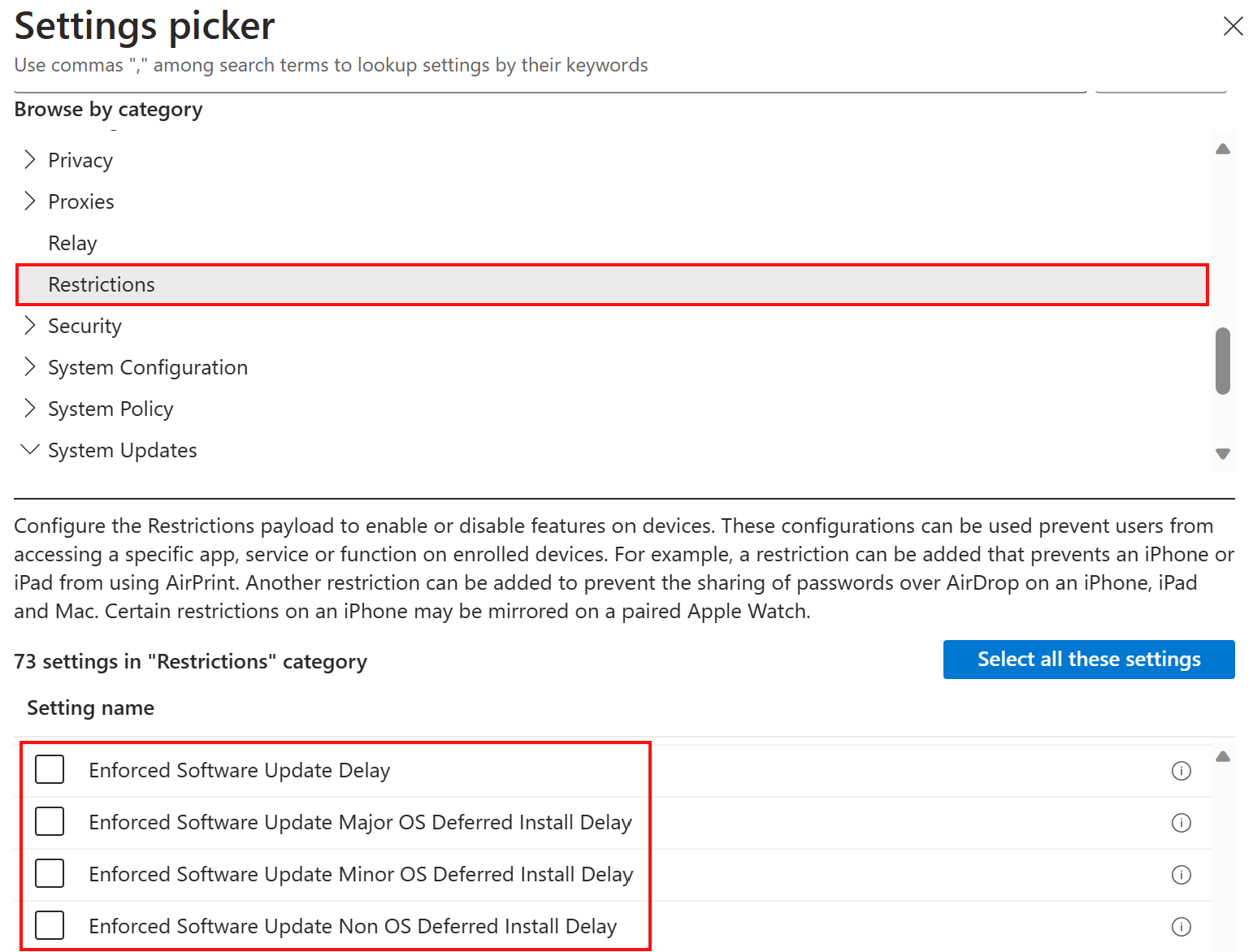
関連記事
フィードバック
以下は間もなく提供いたします。2024 年を通じて、コンテンツのフィードバック メカニズムとして GitHub の issue を段階的に廃止し、新しいフィードバック システムに置き換えます。 詳細については、「https://aka.ms/ContentUserFeedback」を参照してください。
フィードバックの送信と表示